SYSTÈME DE SÉCURITÉ APPHOME D’UNIDENMD USHC41 GUIDE D’UTILISATION DE BASE CONSERVEZ VOTRE FACTURE D’ACHAT! Une preuve d’achat est requise pour la garantie. © 2015 Uniden America Corporation Irving, Texas UNIDENMD est une marque de commerce déposée d’Uniden America Corporation. SYSTÈME DE SÉCURITÉ APPHOME USHC41 D’UNIDEN GUIDE D’UTILISATION DE BASE Ce guide d’utilisation de base offre des instructions de base relativement à l’installation aux réglages et à l’utilisation des capteurs inclus dans cette trousse. Pour plus de détails, consulter le guide d’utilisation complet sur le site Web d’Uniden au www.uniden.com. SURVOL DU SYSTÈME USHC41 Votre système USHC41 comprend les articles suivants, une passerelle, deux commutateurs de mise en/ hors fonction, et deux capteurs de porte/fenêtre (une sirène de passerelle et quatre capteurs). L’appli gratuite Unden AppHomeMC vous facilite l’installation et le contrôle des capteurs. L’illustration ci-dessous indique l’endroit possible où vous pourriez installer les capteurs, ainsi que les commutateurs dans le salon et dans lachambre principale et les capteurs de porte/fenêtre dans la porte de la cuisine et l’autre dans la fenêtre de la chambre de bébé. Vous pouvez ajouter des capteurs optionnels à votre système USHC41. Visitez le site Web d’Uniden au www.uniden.com ou contactez votre marchand pour plus de détails à propos de l’ajout de caméras, détecteurs de mouvements, sirène, ou d’une télécommande à touche intelligente. CE QUI SE TROUVE DANS L’EMBALLAGE (1) adaptateur de 12 V CC, 1 ampère (1) câble Ethernet (2) commutateurs d’alimentation 1 Non illustré : Guide d’utilisation de base (2) capteurs porte/fenêtre (2) coussinets adhésifs Si un des articles est endommagé ou manquant, veuillez contacter notre ligne d’assistance à la clientèle immédiatement au 1-800-658-8068. N’utilisez jamais un appareil endommagé! Besoin d’assistance? Obtenez des réponses 24/7 sur notre site Web au : www.uniden.com. INSTALLATION DU SYSTÈME MISE EN GARDE! Ne retirez pas la pellicule de plastique qui recouvre les capteurs avant qu’on vous l’indique. Le processus de jumelage début dès que la pellicule de plastique est retirée. Assurez-vous que votre dispositif mobile est connecté à votre réseau sans fil résidentiel afin de télécharger l’appli, et de procéder aux réglages et à l’installation. ÉTAPE 1 : TÉLÉCHARGEMENT DE L’APPLI Téléchargez l’appli UnidenMD AppHome du magasin Apple AppStore, Google Play, ou Amazon App pour Android. ÉTAPE 2 : INSTALLATION DE LA PASSERELLE/CONNEXION À L’INTERNET 1. Connectez la passerelle au routeur sans fil à l’aide du câble Ethernet (inclus). 2. Branchez la passerelle à l’adaptateur d’alimentation (inclus). 3. Les voyants à DEL BLEUS s’allumeront et le système répondra “Power On”. Après environ une minute, le système répondra “Network Connected”. La passerelle est prête pour le réglage à travers l’appli. ÉTAPE 3 : RÉGLAGES DE VOTRE SYSTÈME 1. 2 Lancez l’appli. 3 2. Procédez selon les instructions indiquées à l’écran afin de jumeler le capteur. Lorsque le pour processus de jumelage est terminé, branchez la première lampe au capteur. Tapez sur afficher l’écran Status. Si la lampe est dotée de son propre commutateur de mise en/hors fonction, réglez-le à la position “ON”. 3. Pour tester le capteur, et l’écran de mise en/hors fonction apparaîtra. Tapez sur “ON” ou “OFF” pour tester le capteur et tapez sur la flèche arrière pour retourner à l’écran Status. Le commutateur d’alimentation peut être également utilisé pour amplifier le signal vers et provenant de la passerelle. Consultez le guide d’utilisation en ligne au www.uniden.com pour plus de détails. 4. Répétez cette procédure pour chaque capteur. Capteur de porte/fenêtre 1. Sélectionnez Door Sensor ou Window Sensor à l’écran Select Device. Tapez sur la flèche ( ) pour afficher le premier de trois écrans offrant les instructions de jumelage. 2. Procédez selon les instructions de jumelage du capteur indiquées à l’écran. Lorsque le jumelage sera terminé, séparez les deux parties du capteur. Tapez sur pour afficher l’écran Status du capteur. 3. Une alerte devrait apparaître à la section Capteur de porte/fenêtre “Door/Window Sensor” de l’écran Status. Les alertes apparaissent en rouge. 4. Répétez cette procédure pour chaque capteur. INSTALLATION DU CAPTEUR PORTE/FENÊTRE 1. 4 Après avoir jumelé les capteurs porte/fenêtre à la passerelle à travers l’appli, appliquez les coussinets adhésifs à l’arrière du capteur. 2. Sélectionnez l’emplacement sur le cadre de la porte/fenêtre. Placez la partie la plus grande sur le cadre et appuyez afin de faire adhérer le coussinet. Alignez la partie la plus petite à la partie la plus grande et appuyez sur la porte ou la fenêtre. l’espace entre les deux pièces ne devrait pas dépasser 0,5 po. UTILISATION DE L’APPLI SURVOL DE L’APPLI Par l’entremise de l’appli d’Uniden vous pouvez : • Afficher le statut du capteur • Annuler les alertes • Régler des scénarios • Armer et désarmer des capteurs • Afficher des événements • Régler les alarmez par courriel et des notifications push • Configurer votre système Ajouter un capteur/dispositif Statut armé/désarmé Retourner à l’écran précédent Édition des champs sur l’écran actuel Affiche le statut actuel des capteurs Permet de configurer le système Réglage de séquences de sécurité Affiche la liste de tous les événements déclenchés L’écran de statut de l’écran principal de l’appli. En plus d’afficher le statut des capteurs, cet écran vous permet d’effectuer ceci : • Ajouter des capteurs/dispositifs ( votre système. • Armer/Désarmer le système ( ). Tapez sur l’icône pour armer ou désarmer un groupe de capteurs à travers les écrans Scenario/Arm. La passerelle émettra des bips lorsque vous armez le système et vous disposerez de trente secondes avant que ceux-ci soient complètement armés pour quitter les lieux. ). Sélectionnez cette icône pour jumeler un autre capteur à 5 • Éditer ( • Status (Statut) ( ). Permet d’afficher le statut actuel des capteurs et permet le fonctionnement (allumer une lampe, etc.). • Scenario (Scénario) ( ). Permet de régler les scénarios à une touche (armer ou régler un mode panique) ou les scénarios Si...Alors faire ceci (séquences prédéterminées d’événements ou un capteur déclenchera les autres capteurs). • Event (Événement) ( des capteurs. • Setting (Réglages) ( ). Vous permet d’effectuer le réglage de système tel que le réglage IP, le réglage de la sécurité, le réglage des avis, de la cédule, etc. Consultez le guide d’utilisation complet pour plus de détails. ). Permet de renommer ou d’effacer un capteur. ). Permet d’afficher une liste d’événements causée par le déclenchement UTILISATION DE L’APPLI AFFICHE LE STATUT DU CAPTEUR 1. Lancez l’appli et tapez sur le nom du système. 2. L’écran Status permet d’afficher les capteurs jumelés avec ce système et affichera les icônes permettant l’accès à d’autres fonctions. ANNULATION DES ALERTES Lorsqu’un capteur est déclenché, une icône d’alerte rouge apparaîtra à l’écran Statuts pour ce capteur. Les types d’alertes et leurs icônes sont : Capteur EN FONCTION Capteur HORS FONCTION Déclenché (fermé) Déclenché (ouvert) Pile faible 6 1. Accédez à l’écran Status. Cet écran affichera les capteurs jumelés au système et un ensemble d’icônes permettant d’accéder à d’autres fonctions. Dans cet exemple, le capteur de la porte arrière a été déclenché. L’icône apparaîtra. 2. Tapez sur l’icône d’alerte pour la supprimer. L’icône apparaîtra, indiquant que vous avez pris connaissance de l’alerte du capteur et que la porte est toujours ouverte. RÉGLAGE DES SCÉNARIOS Les scénarios sont des actions de capteurs préréglées qui sont déclenchées par un événement. Les scénarios à une touche de l’écran Scenario. Les scénarios “Si...Alors faire ceci” s’activeront lorsqu’un capteur spécifique est déclenché. Écran principal des scénarios Lorsque vous tapez Scenario ( ), l’écran principal de scénario apparaîtra. L’écran sera divisé en deux sections et la section des icônes au bas de l’écran. La section du haut vous offre les opérations à une touche qui sont utilisées normalement lorsque vous quittez la maison et désirez sécuriser les lieux. La section du bas vous offre les scénarios séquentiels, où vous réglez une séquence d’événements tels que “Si... Alors faire ceci”. Par exemple, vous pouvez régler les commutateurs de mise en/hors fonction afin qu’ils allument une lampe si le capteur de la porte est déclenché. Scénarios à une touche Scénarios “Si/alors faire ceci” Barre des icônes Réglages des scénarios à une touche Vous pouvez régler un scénario pour armer le système USHC41 à une touche. Utilisez-la pour protéger votre résidence lorsque vous n’y êtes pas. Le scénario pour armer le système à une touche peut être utilisé avec ce système USHC41. Vous pouvez ajouter une caméra optionnelle à utiliser avec le scénario à une touche. 7 1. À l’écran Scenario, tapez sur pour accéder au mode de scénario à une touche apparaîtra. Edit. L’icône 2. Tapez sur l’icône pour armer le système . L’écran Scenario Setup affichera les capteurs et les dispositifs du système. 3. Lorsque vous avez réglé le scénario à une touche, tapez sur SAVE ( Scenario apparaîtra à nouveau. 4. Répétez ces étapes pour le scénario panique à une touche. ). L’écran principal Utilisation des scénarios à une touche Activez le scénario à une touche à l’écran Scenario ou à l’écran Status. Activation à l’écran Scenario 1. À l’écran Scenario, tapez sur l’icône pour armer le système ARM ( une touche. 2. La passerelle émettra des bips et commencera un compte à rebours de trente secondes. Vous disposez de trente secondes pour quitter les lieux avant que le système ne soit complètement armé. Vous pouvez désarmer en tapant à nouveau sur l’icône ARM ( ) à l’intérieur de trente secondes après avoir armé le système. ) à la section scénario à Activation à l’écran Status 1. À l’écran Status, tapez sur l’icône pour armer le système ARM ( touche. 2. La passerelle émettra des bips et commencera un compte à rebours de trente secondes. Vous disposez de trente secondes pour quitter les lieux avant que le système ne soit complètement armé. Vous pouvez désarmer en tapant à nouveau sur l’icône ARM ( ) à l’intérieur de trente secondes après avoir armé le système. ) à la section scénario à une Réglage des scénarios “SI... ALORS FAIRE CECI” Tout comme les scénarios à une touche, vous devez d’abord régler les capteurs qui seront activés par un scénario “Si...Alors faire ceci”. Avec un scénario “Si...Alors faire ceci”, vous désignerez le capteur principal. S’il est déclenché, alors le second capteur s’activera. Par exemple, vous pouvez régler les commutateurs d’alimentation pour activer (allumer des lampes) si le capteur de la porte est déclenché (si la porte s’ouvre). 8 1. Tapez sur à l’écran Status pour afficher l’écran Scenario principal. Une liste de capteur porte/fenêtre pouvant initier un scénario “Si...Alors faire ceci”, apparaîtra. Le statut du capteur sera automatiquement réglé à “OFF”. Les capteurs de porte/fenêtre sont les seuls capteurs inclus dans cette trousse pouvant initier un scénario “Si...Alors faire ceci”. 2. Tapez sur un capteur, l’écran Scenario Setup apparaîtra. Ensuite, tapez sur pour afficher une liste de capteurs à ajouter au scénario. 3. Tapez sur la flèche du capteur que vous désirez inclure au scénario. 4. Tapez pour retourner à l’écran Scenario Setup et affichera ce capteur comme activé “ON”. Tapez sur pour afficher une liste de capteurs supplémentaires. 5. Lorsque vous avez un scénario intégré, tapez sur apparaîtra lorsque le scénario est activé “ON”. 6. Répétez pour ajouter un autre scénario “Si...Alors faire ceci”. pour sauvegarder. L’écran Scenario Utilisation des scénarios “SI...ALORS FAIRE CECI” Tapez pour accéder à l’écran Scenario et tapez sur “ON” sur la liste “Si... Alors faire ceci”. Ce scénario sera maintenant actif. AFFICHAGE DES ÉVÉNEMENTS La liste d’événements Event List affichera tous les événements déclenchés. Le capteur déclenché sera également affiché ainsi que la date et l’heure. pour accéder à l’écran Events. 1. Tapez sur 2. Une liste d’événements apparaîtra. 9 CONFIGURATION DU SYSTÈME Le mot de passe par défaut pour accéder au menu Settings est 123456. Plusieurs des options du réglage du système s’expliquent d’elles-mêmes et sont faciles à comprendre. Consultez le guide d’utilisation complet sur le site Web d’Uniden au www.uniden.com si nécessaire. certains réglages tel que le style de la télécommande sont spécifiques à d’autres dispositifs non inclus avec cette trousse. Visitez le site Web d’Uniden au www.uniden.com ou contactez votre marchand pour plus de détails relativement aux dispositifs supplémentaires. RÉGLAGE DES NOTIFICATIONS PAR COURRIEL Si un capteur est déclenché lorsque le système est armé, le système enverra une alerte par courriel. Réglez les notifications push à l’écran System Setting. 1. Accédez à l’écran System Setting, et sélectionnez Notification Setup. 2. Remplissez le champ et tapez sur . L’écran System Setting apparaîtra. Vous recevrez maintenant une alerte par courriel si un capteur est déclenché. Pour les instructions de fonctionnement complètes, veuillez consulter le guide d’utilisation détaillé en ligne au www.uniden.com. CONFORMITÉ À LA FCC ET À INDUSTRIE CANADA Ce dispositif a été testé et s’avère conforme à l’article 15 des règlements de la Commission fédérale des communications (FCC). Ce dispositif est soumis aux conditions suivantes: 1) Ce dispositif ne doit pas causer d’interférences nuisibles et; 2) Il doit pouvoir supporter les parasites qu’il reçoit, incluant les parasites pouvant nuire à son fonctionnement. Cet appareil est conforme aux normes RSS exemptes de licences d’Industrie Canada. Son fonctionnement est soumis aux deux conditions suivantes : (1) cet appareil ne doit pas causer d’interférences nuisibles et (2), il doit pouvoir accepter les interférences, incluant celles pouvant nuire à son fonctionnement normal. La distance entre l’utilisateur et les produits ne devrait pas être moins de 20 cm (7,9 po). Tout changement ou modification non approuvés expressément par la partie responsable pourrait annuler le droit à l’utilisateur de faire fonctionner cet équipement. Garantie limitée d’un an Important! Conservez votre facture d’achat! Une preuve d’achat est nécessaire pour l’entretien sous garantie. LE RÉPONDANT DE LA GARANTIE : UNIDEN AMERICA CORP. (ci-après “UNIDEN”). ÉLÉMENTS DE LA GARANTIE : pendant une période d’un (1) an, Uniden garantit à l’acheteur original que cet appareil Uniden sera libre de tout défaut de pièces et de main-d’oeuvre, selon les restrictions et exclusions décrites ci-dessous. 10 LA DURÉE DE LA GARANTIE : cette garantie, qui ne s’applique qu’à l’acheteur original, se terminera et ne sera donc plus en effet 12 mois après la date de l’achat original dans un magasin au détail. Cette garantie sera nulle si l’appareil est (A) endommagé ou n’a pas été maintenu en bon état suite à un entretien raisonnable ou nécessaire, (B) modifié, altéré ou utilisé en tant que composante d’un ensemble de conversion, d’assemblages secondaires ou toute autre configuration qui n’est pas vendue par Uniden, (C) mal installé, (D) réparé ou entretenu par toute autre entité qu’un centre de service autorisé par Uniden pour n’importe quel problème ou défaillance couvert par cette garantie, (E) utilisé conjointement avec des équipements, pièces ou en tant que composante d’un système qui ne soit pas fabriqué par Uniden, ou (F) installé ou programmé par d’autres personnes que celles mentionnées dans le guide d’utilisation de cet appareil. ÉNONCÉ DES RECOURS : au cas où cet appareil ne serait pas conforme Ià la garantie et ce, en tout temps pendant la période de cette garantie, le répondant s’engage à réparer le défaut et à vous retourner l’appareil sans frais de pièces ni de main-d’oeuvre, ni sans aucun autre frais (à l’exception des frais de port et de manutention) encouru par le répondant ou l’un de ses représentants en rapport avec l’exécution de cette garantie. LA GARANTIE LIMITÉE DÉCRITE CIHAUT CONSTITUE LA SEULE ET ENTIÈRE GARANTIE SE RAPPORTANT À L’APPAREIL ET REMPLACE ET EXCLUT TOUTE AUTRE GARANTIE DE QUELQUE NATURE QUE CE SOIT, QU’ELLE SOIT FORMELLE, TACITE OU SURVENANT SUITE À L’IMPLANTATION D’UNE LOI, INCLUANT, MAIS SANS S’Y LIMITER, TOUTES LES GARANTIES TACITES EN QUALITÉ LOYALE ET MARCHANDE OU LES APTITUDES À UN BUT PARTICULIER. CETTE GARANTIE NE COUVRE PAS NI NE PRÉVOIT PAS DE PROVISIONS POUR LE REMBOURSEMENT NI LE PAIEMENT DES DOMMAGES-INTÉRÊTS DIRECTS OU INDIRECTS. Certaines provinces ou états ne permettent pas d’exclusions ni de restrictions pour les dommages-intérêts directs ou indirects et les restrictions ou exclusions décrites ci-haut peuvent ne pas s’appliquer à vous. RECOURS LÉGAUX : cette garantie vous donne des droits spécifiques et vous pouvez avoir d’autres droits pouvant varier de province en province. Cette garantie devient nulle à l’extérieur des États-Unis et du Canada. MARCHE À SUIVRE POUR HONORER LA GARANTIE : si, après avoir suivi les directives du guide d’utilisation, vous êtes persuadé(e) que votre appareil est défectueux, emballez-le soigneusement (dans son emballage d’origine, si possible). Joignez-y votre preuve d’achat et une note décrivant le problème. Expédiez l’appareil, port payé, par l’entremise d’un service postal certifié et assuré ou d’un courrier qui vous permette de retracer ultérieurement l’envoi, au répondant de la garantie, à l’adresse suivante : Uniden America Corporation C/O Saddle Creek 743 Henrietta Creek Rd., Suite 100 Roanoke, TX 76262 800-658-8068, de 8:00 à 16:30, heure centrale, du lundi au vendredi. 11 ">
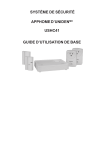
Lien public mis à jour
Le lien public vers votre chat a été mis à jour.